Расчет и начисление больничного в 1С 8.3 Бухгалтерия — по шагам
В программе 1С Бухгалтерия так же, как и в 1С ЗУП есть возможность производить начисление больничных своим сотрудникам. Рассмотрим пошаговую инструкцию по расчету и начислению больничного листа в 1С 8.3.
Содержание
Предварительная настройка программы
Данный функционал доступен только после произведения определенной настройки вашей программы.
Перейдите в раздел «Администрирование» и выберите пункт «Параметры учета».
В открывшемся окне перейдите по гиперссылке «Настройки зарплаты».
Наша команда предоставляет услуги по консультированию, настройке и внедрению 1С.
Связаться с нами можно по телефону +7 499 350 29 00.
Услуги и цены можно увидеть по ссылке.
Будем рады помочь Вам!
Перед вами появится форма настройки. Перейдите в раздел «Расчет зарплаты» и установите флаг на соответствующем пункте, как показано на рисунке ниже. Обратите внимание, что данный функционал доступен только если в программе нет организаций, в которых работает более 60 сотрудников.
Оформление и расчет больничного листа
Больничные листы расположены в разделе «Зарплата и кадры» — «Все начисления».
Получите понятные самоучители по 1С бесплатно:
В открывшемся списке документов нажмите на кнопку «Создать». Перед вами отобразится меню с выбором вида документа. В нашем случае это «Больничный лист».
В открывшейся форме только что созданного документа укажите месяц, организацию и того сотрудника, больничный которого вы хотите отразить в программе.
Основные данные
На закладке «Главное» указывается номер больничного листа и то, является ли он продолжением другого. Причина нетрудоспособности выбирается из заполненного по умолчанию списка. Это может быть заболеванием или травмой, карантином, отпуском по уходу за ребенком и прочее.
Ниже укажите, на какой период сотрудник освобождается от работы в соответствии с больничным листом. Процент оплаты по умолчанию устанавливается в размере 60%, но в зависимости от стажа работы сотрудника вы конечно же можете его изменить.
В самой нижней части формы на вкладке «Главное» автоматически расчитываются начисления и НДФЛ. Автоматически начисление разделяется на то, которое оплачивает работодатель и ФСС. Вы можете откорректировать только данные по НДФЛ и среднему заработку, нажав на знак карандаша.
Корректировку НДФЛ мы не будем рассматривать подробно, так как там и так все интуитивно понятно. Остановимся на среднем заработке. Нажмите на знак карандаша.
Перед вами откроется форма 1С 8.3 с подробным помесячным расчетом среднего заработка сотрудников.
Здесь можно откорректировать данные, влияющие на средний заработок. Это производится в том случае, когда сотрудник недавно пришел работать в ваше предприятие, и данных о его заработке с прошлого места работы нет. Или же ранее в программе не велось начисление заработной платы.
Так же очень часты случаи необходимости изменения расчетного периода. Например, сотрудница вышла из отпуска по уходу за ребенком, соответственно начислений за отработанное время, как и самого отработанного времени у нее может не быть. В таком случае при начислении больничных ей можно изменить года для расчета среднего заработка на те, когда она фактически работала (до отпуска по уходу за ребенком).
Дополнительные данные
Перейдите на закладку «Дополнительно». В нашем случае все данные заполнились автоматически.
В поле ограничение пособия по автоматически подставляется значение «Предельной величиной базы для начисления страховых взносов». Вы можете изменить данное ограничение до размера минимального размера оплаты труда, либо до минимального размера ежемесячной страховой выплаты.
Ниже указывается доля неполного времени и льготы. Перечень доступных льгот приведен на рисунке ниже.
Начисления
На закладке «Начисления» в нашем случае появились две строки: «Больничный за счет работодателя» и «Больничный». Дело в том, что в нашем случае сотруднику положена выплата пособия за 8 дней. Первые три дня отплачивает работодатель, а последующие – ФСС. Если бы период был не более трех дней, то на данной вкладке была бы только строка с суммой больничного за счет работодателя.
В табличной части начислений вы можете изменять только суммы пособия. На вкладке «Главное» все внесенные вами изменения будут отражены и суммы пересчитаются автоматически.
Проводки по больничному листу
Проведите документ и откройте его проводки. Как мы видим, сумма пособия, которая оплачивается за наш счет, отнеслась к оплате труда (Дт26). Часть пособия, которая выплачивается за счет ФСС, учтена на Дт 69.01.
Смотрите также видео инструкцию:
Начисление больничного листа в 1С 8.3
При автозаполнении документа «Начисление зарплаты» в 1С 8.3 за тот период, в котором у нашего сотрудника был оформлен больничный, программа подставит данную сумму в соответствующую колонку. Так же, количество отработанного времени уменьшится на период болезни.
В расчетном листке начисленные суммы больничного за счет работодателя отображаются отдельными строками.
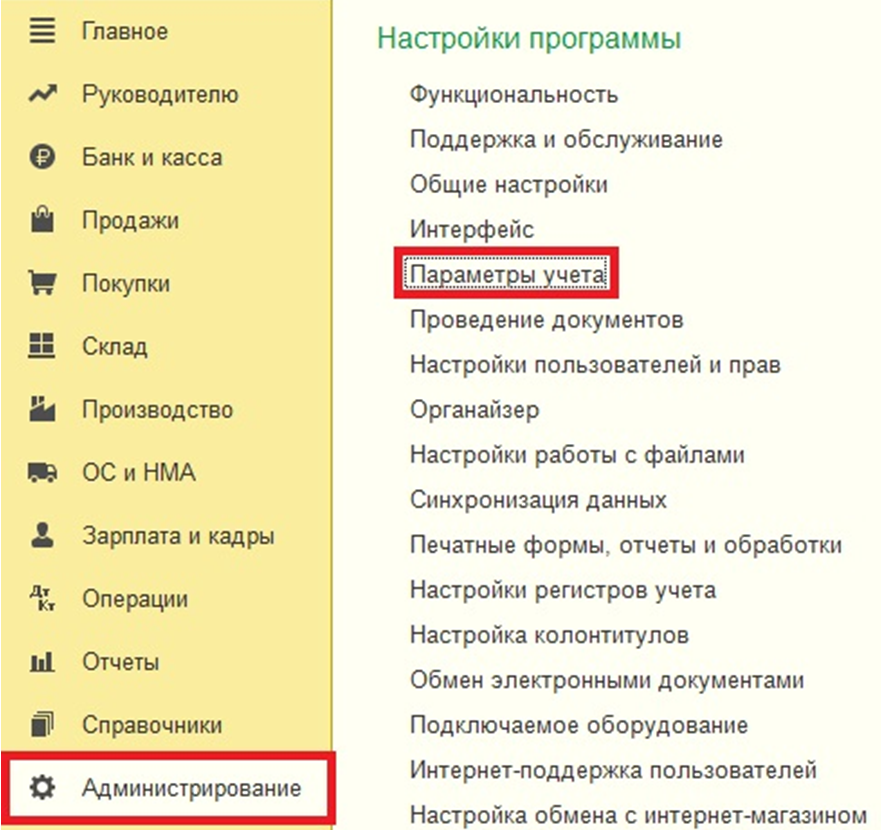
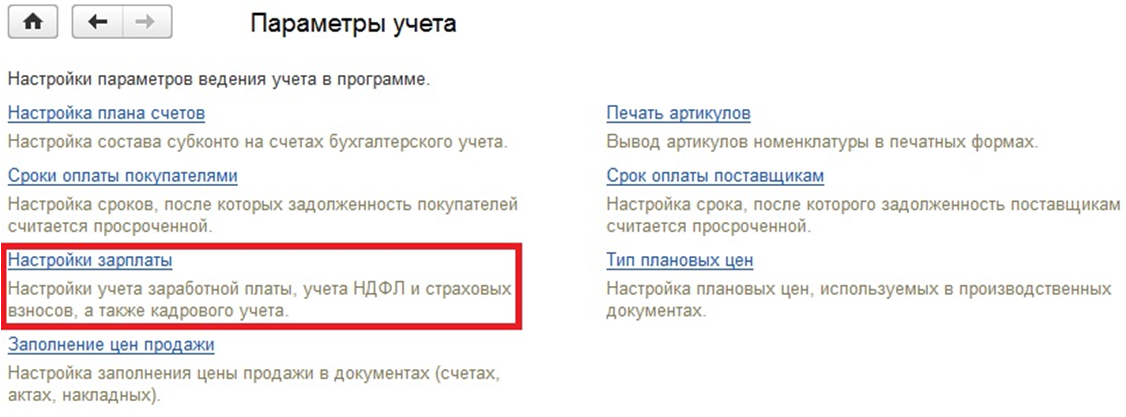
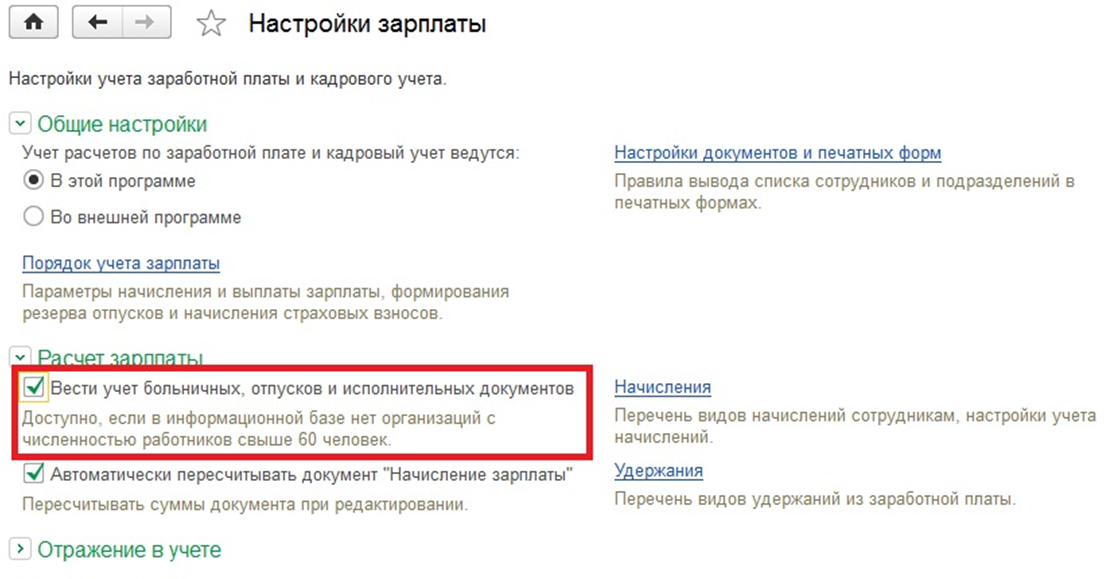
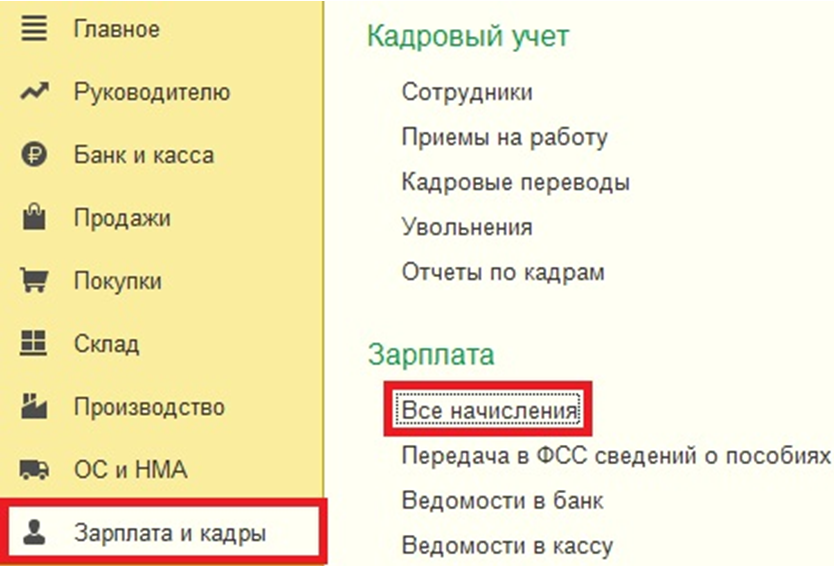

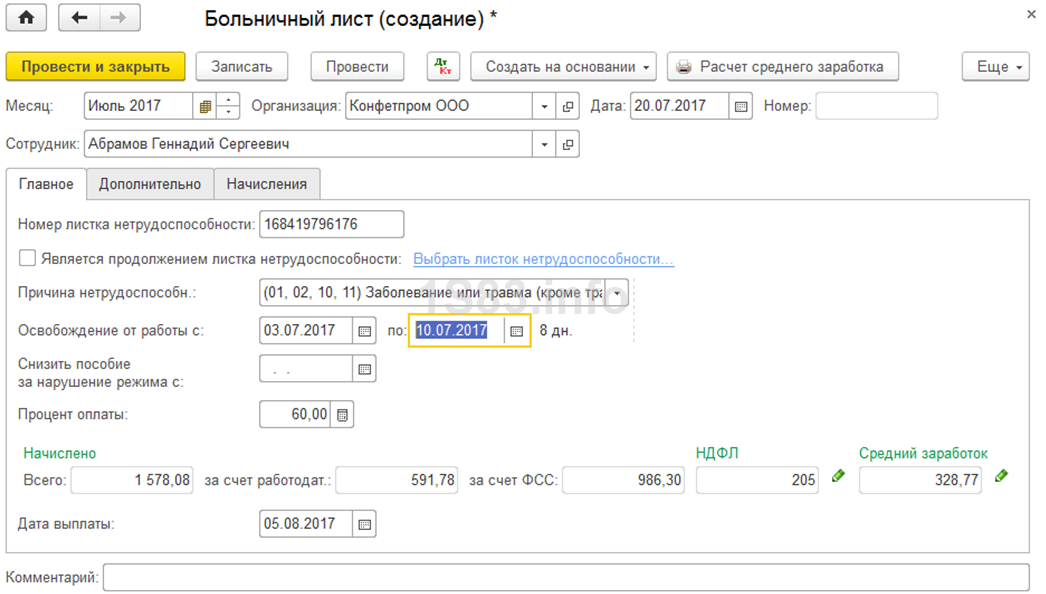
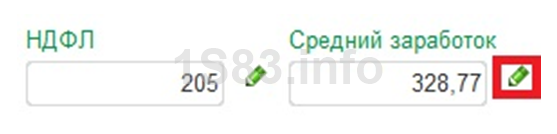
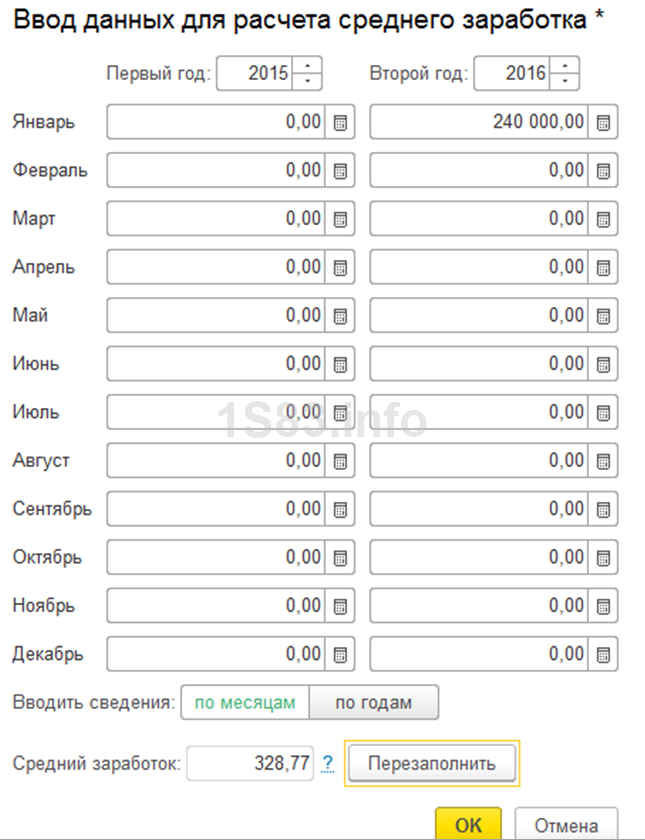
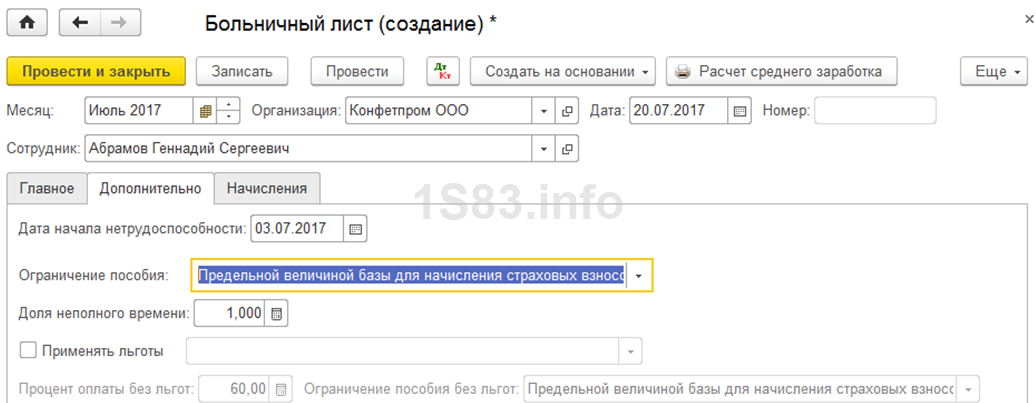


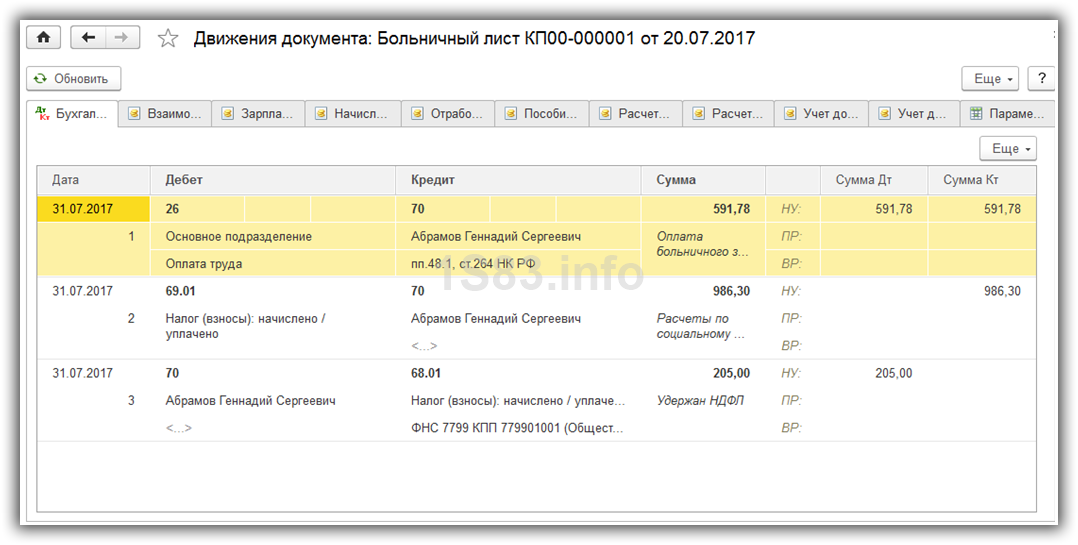

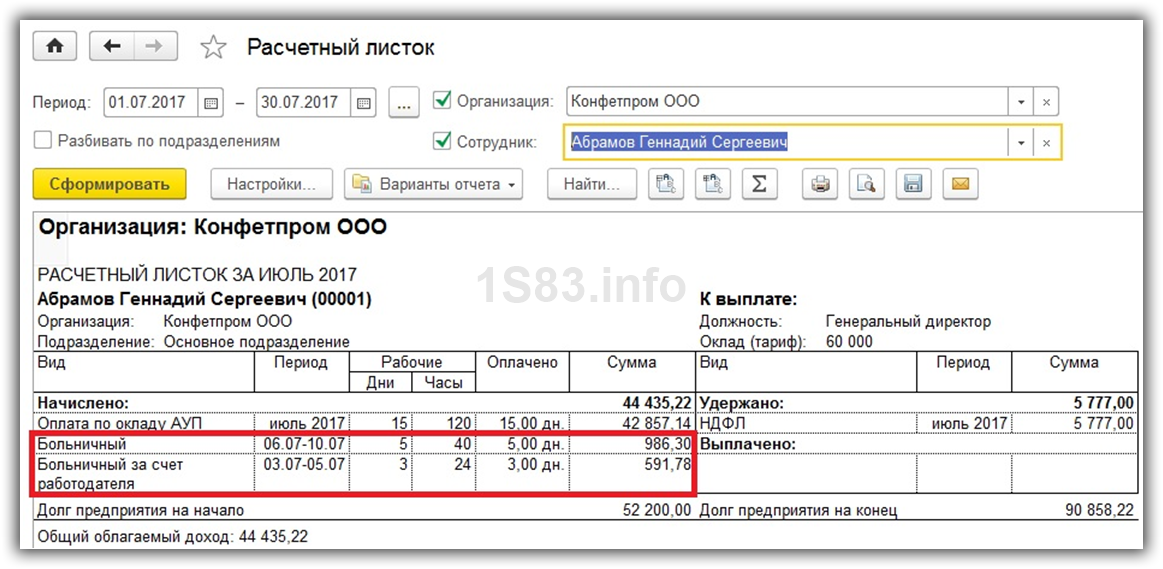


Комментарии
ОГРОМАДНЕЙШЕЕ СПАСИБО!!!!! теперь не нужно считать больничные вручную.
Ситуация: закончился 2019 год, начислен больничный лист по 30 декабря, сотрудник продолжает болеть, делаю СЗВ-стаж, 31 число стоит стаж, так как больничного еще нет. Не хотелось бы делать корректирующие сведения. Есть ли возможность поставить 31 больничный лист?